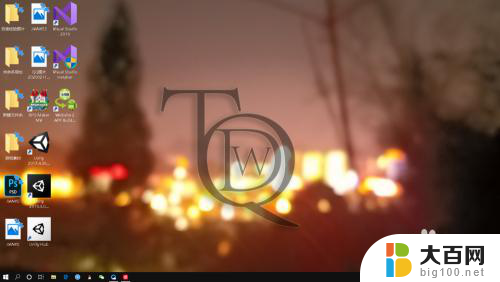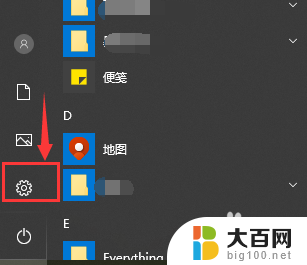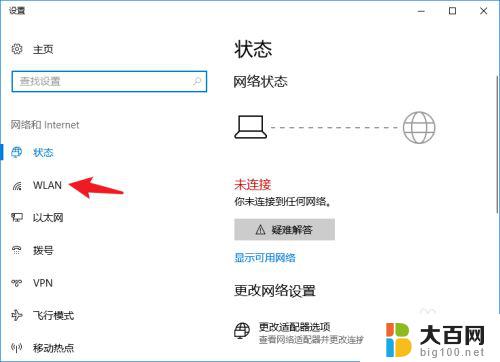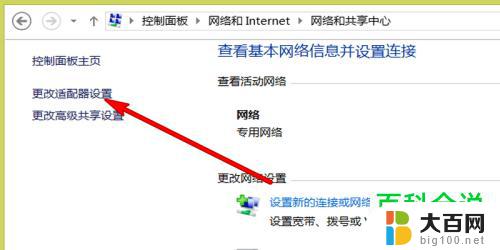笔记本电脑如何连接网线步骤 笔记本如何设置连网线
更新时间:2023-12-04 15:50:37作者:jiang
随着科技的不断进步,笔记本电脑已经成为我们日常生活中不可或缺的工具之一,在某些情况下,我们可能需要使用网线来连接互联网,以获得更加稳定和高速的网络连接。如何连接网线并正确设置笔记本电脑以实现这一目的呢?在本文中我们将介绍连接网线的步骤以及笔记本电脑的设置方法,帮助大家更好地利用笔记本电脑进行线缆网络连接。
操作方法:
1.首先启动电脑,然后在电脑桌面上点击左下角的开始图标或者按WIN键来打开开始菜单。
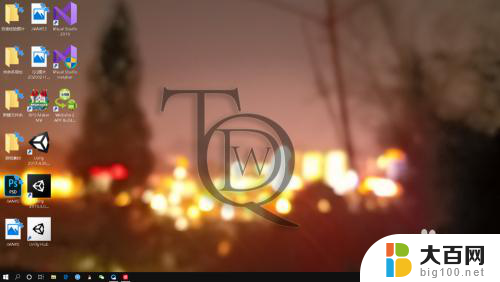
2.接下来在开始需要菜单中,我们需要点击左下角的齿轮来打开Windows设置菜单。
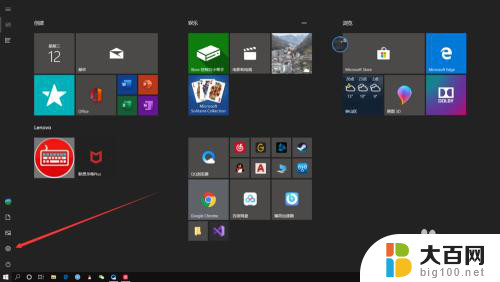
3.接着我们需要在Windows设置菜单中点击“网络和Internet”选项卡,来进入对网络设置的界面。

4.然后在网络设置选项卡中点击拨号,接着点击设置新连接。点击“连接到Internet”。
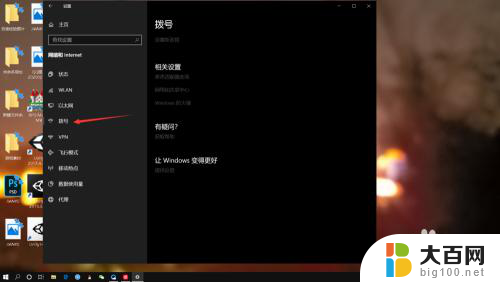
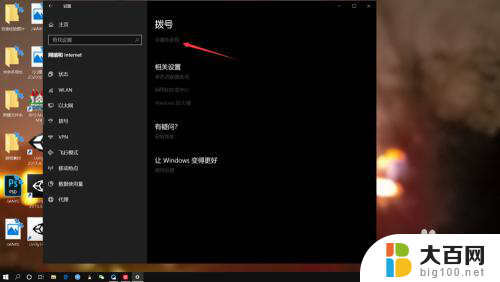
5.最后选择“宽带”,然后填写网线所给的账号和密码,点击连接,就可以正常使用网络了。
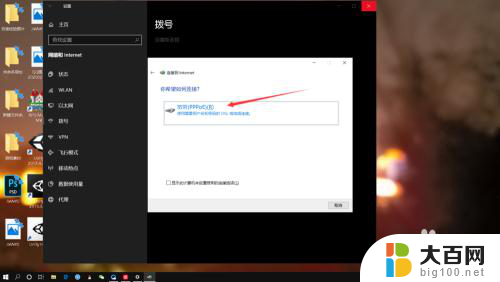
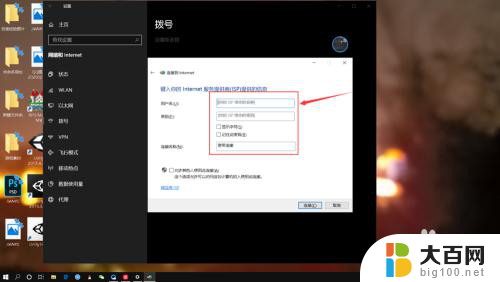
以上就是连接笔记本电脑和网线的步骤,请参考这些步骤进行操作,希望对大家有所帮助。